فهرست مطالب:
- مرحله 1: اجزای مورد نیاز
- مرحله 2: ابزارهای اساسی
- مرحله 3: پلاگین را جدا کنید
- مرحله 4: کلیپ و نوار
- مرحله 5: لحیم کاری
- مرحله ششم: حفاظت از کامپیوتر
- مرحله 7: آزمایش کابل

تصویری: کابل تصویری کامپوزیت DIY TI-99/4a: 7 مرحله

2024 نویسنده: John Day | [email protected]. آخرین اصلاح شده: 2024-01-30 08:54

از آنجایی که به فن آوری یکپارچهسازی علاقه زیادی دارم (به وب سایت من مراجعه کنید: www.retrodepot.net) ، به سختی می توانم در زمینه لوازم الکترونیکی قدیمی به توافق برسم. اخیراً من در اختیار یک کامپیوتر دوم Texas Instruments TI-99/4a قرار گرفتم. با داشتن یک زنگ و سوت زیاد ، تصمیم گرفتم این رایانه خاص را به یک واحد وام دهنده برای دوستی که به عنوان مدیر فناوری اطلاعات کار می کند تبدیل کنم. از آنجایی که او دوست دارد با فناوری یکپارچهسازی با سیستمعامل بازی کند ، من فکر کردم این فرصت مناسبی برای همکاری ما در پروژه های برنامه نویسی خواهد بود. فقط یک مشکل وجود داشت … TI که من با آن معامله خوبی کردم هیچ کابل برق یا کابل تصویری نداشت. ناخوشایند … اما این نباید کسی را از راه اندازی این قطعه زیبا از فناوری باز دارد. تصمیم گرفتم با کابل ویدئو شروع کنم. بنابراین من به انجمن رفتم. به طور خاص ،
در آنجا چندین موضوع پیدا کردم که به موضوع یا pinouts پرداخته بودند. اما بیشتر آن چیزی که من پیدا کردم منابع خوبی از افرادی بود که یا ابزار یا مهارت اولیه برای ساختن یک کابل ویدئویی را نداشتند ، یا فقط در انجام آن راحت نبودند. این مقاله برای گروه دوم است. امیدوارم در آینده کسی از این امر سود ببرد و آن ماشین کلاسیک را دوباره کار کند.
مرحله 1: اجزای مورد نیاز

موارد مورد نیاز برای این ساخت بسیار ساده است. کابل های کامپوزیت A/V DIN-5 Plug اعتماد به نفس کمی برای ساخت این کابل فقط دو مورد فیزیکی لازم است. اما آخرین مورد ممکن است مهمترین باشد. اگر تا به حال هیچ نوع اصلاح سخت افزاری انجام نداده اید ، مواردی از این قبیل می تواند ترسناک به نظر برسد. به من اعتماد کن ، این آسان است. فقط به توانایی خود در تحقق آن اطمینان داشته باشید. من فکر می کنم منبع کابل باید بسیار خود گویا باشد. و افزونه DIN-5 را می توانید در یکی از وب سایت های مختلف آنلاین یا سایت های حراج خریداری کنید ، اگر شما آن را ترجیح می دهید.
مرحله 2: ابزارهای اساسی
ابزارهای مورد نیاز بسیار اساسی هستند. و آنها اقلامی هستند که اکثر مردم در دست دارند یا می توانند از فروشگاه بزرگ محلی با چند دلار خرید کنند. اگر کالایی ندارید ، آن را بخرید. اینها ابزارهای بسیار اساسی هستند. یک جفت برش جانبی یک جفت انبردست بینی سوزنی یک آهن لحیم کاری لحیم کننده الکتریکی و فلوکس به منظور این مقاله من از لحیم کاری هسته رزین استفاده می کنم. دارای شار در هسته است و برای ایجاد یک اتصال خوب نیازی به شار اضافی ندارد. با این حال ، اگر می خواهید از چیز دیگری استفاده کنید ، فقط مطمئن شوید که برای استفاده الکتریکی است.
مرحله 3: پلاگین را جدا کنید

این شاخه ها دارای طراحی چهار تکه هستند و با کمی مشکل جدا می شوند. به سادگی قطعه لاستیکی/پلاستیکی سیاه را به عقب فشار دهید و لوله فلزی را بیرون بکشید. این قسمت به دو نیم تقسیم می شود و بیشترین قطعه داخلی نمایان می شود. این جایی است که کار انجام می شود.
مرحله 4: کلیپ و نوار



در وهله اول ، انتهای زشت را از کابل جدا کنید. ما قصد داریم آن را با جلوه دادن به آن زیباتر کنیم! بعد ، سیمها را بردارید تا محافظ زمین و سیم داخلی نمایان شود. پس از آن ، فویل را از اطراف سیم بردارید و در نهایت کمی آن را بردارید. شما می خواهید این کار را برای هر سه سیم انجام دهید.
مرحله 5: لحیم کاری


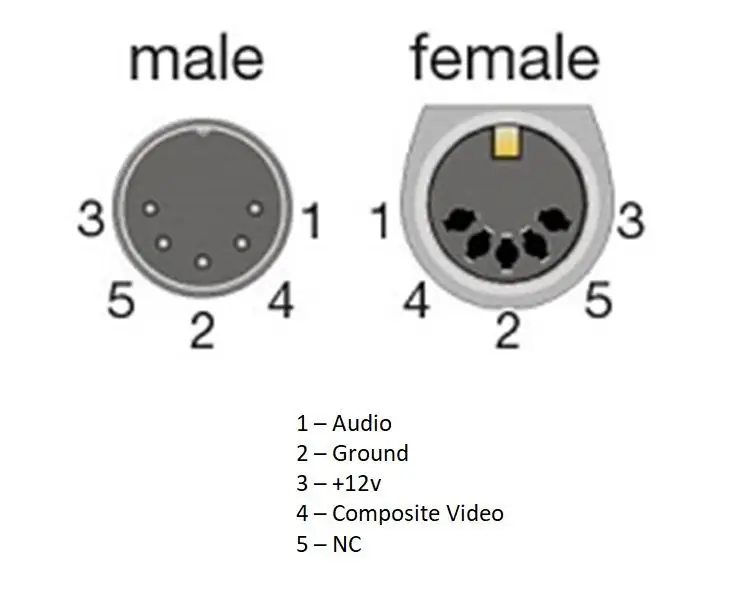
این بخشی است که به نظر می رسد همه نگران آن هستند. بگذارید این را الان بگویم ، این آسان است. اما ترفندهایی برای سهولت کار وجود دارد. اولین کاری که باید انجام دهید این است که پوسته بیرونی پلاستیکی خود را روی سیم ها بکشید. بسته به ضخامت آنها ، ممکن است شل یا محکم باشد. نگران نباشید ، این کار تا زمانی که کار ما با آن تمام شود ، محکم می شود. پس از آن ، می خواهید سیم قرمز و سفید را بچرخانید تا یک اتصال موقت ایجاد شود. همین کار را با هر سه سپر زمینی انجام دهید. آنها به هم متصل می شوند و ما می خواهیم مطمئن شویم که محکم نگه داشته شده اند. کار بعدی که می خواهید انجام دهید ، و احتمالاً مهمترین آنها این است که سیم ها و فنجان های اتصال را قلع دهید. روی کانکتور دارای سه فنجان است که می خواهید قلع دهید. اگر به پشت نگاه می کنید ، طرفی را که با پین در پایین لحیم می کنید ، می خواهید (از چپ به راست) پین 1 ، 3 و 4 را قلع بزنید. بالا سمت چپ ، پایین و پین درست سمت راست پین پایین. قلع اندود آسان است در صورت استفاده از لحیم کاری ، آهن خود را به سیم یا پین لمس کنید. پس از یک لحظه ، تغذیه لحیم کاری را با آن شروع کنید. هنگامی که شروع به چسبیدن کرد ، آن را با آهن بمالید و کار شما تمام شد. اگر از یک نوع لحیم کاری متفاوت استفاده می کنید ، لازم است ابتدا شار را روی قسمت اعمال کنید. پس از اتمام قلع اندود ، اولین سیم را که به صورت عمودی در پشت پلاگین لحیم شده است و پین ها به سمت بالا قرار دارند ، قرار دهید. اتو را به پین لمس کنید و سیم را به داخل چراغ فنجان فشار دهید. آهن را بکشید ، یک لحظه به آن زمان دهید تا سرد شود و مطمئن شوید که لحیم شده است. حالا همین کار را برای سیم دیگر انجام دهید ، زمین را برای آخرین بار ذخیره کنید. برای ایجاد یک اتصال خوب ، زمین کمی بیشتر لحیم می شود. اما وقتی کمی آنجا را پیش می برید ، خوب می شود. سپس می توانید کمی لحیم به مفاصل اضافه کنید تا در صورت لزوم سفت شود.
مرحله ششم: حفاظت از کامپیوتر




به عنوان یک احتیاط بیشتر ، دوست دارم کمی نوار مایع به دور سیم های تازه لحیم شده اضافه کنم تا مطمئن شوم که کوتاه نمی شوند. به خصوص با توجه به اینکه TI یکی از آن پین ها را در 12v DC دارد. این می تواند به راحتی سیستم شما یا حداقل تراشه ویدئو و احتمالاً تلویزیون شما را دریافت کند. پس از خشک شدن ، می خواهید بدنه فلزی دو تکه را در آن قرار دهید. سوراخ های کلیدی در محفظه وجود دارد که قطعات هسته پلاستیکی قالب گیری شده به داخل آن می لغزند. پس از قرار گرفتن در محل ، می خواهید از یک انبردست برای بستن گیره در اطراف کابل ها استفاده کنید. این اطمینان می دهد که اگر کابل ها کشیده شوند ، اتصالات لحیم کاری شما را نمی شکند. وقتی کار را تمام کردید ، قطعه دوم محفظه را تعویض کرده و محفظه مالش را به جای خود بازگردانید. کار شما تقریبا تمام شده است!
مرحله 7: آزمایش کابل

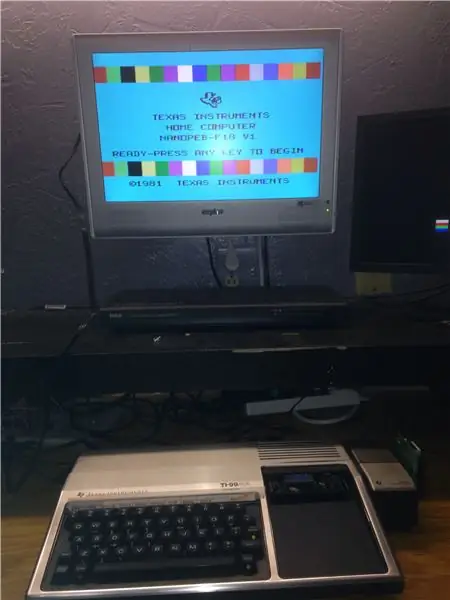
به شرط اینکه مراحل را به طور کامل دنبال کرده باشید ، باید آماده آزمایش کابل خود باشید. آن را وصل کرده و روشن کنید. شرط می بندم چیزی مشابه تصویر بالا خواهید دید. اگر نه ، برگردید و کار خود را بررسی کنید … و مطمئن شوید که TI به برق متصل است. گاهی اوقات فراموش می کنیم ، درست است؟
توصیه شده:
DIY ، RGB تصویری: 4 مرحله

DIY ، RGB Videolight: این یکی عمدتا برای عکاسان و فیلمبرداران است که می خواهند کمی شادابی یا سبک به عکسها/فیلمهای خود اضافه کنند. اما این بدان معنا نیست که شما نمی توانید هر طور که دوست دارید از آن استفاده کنید. خلاق باشید ، می دانید. من به دنبال طرز تهیه
DIY Macro Len با قیمت 2 دلار در 2 دقیقه - همراه با آموزش تصویری: 6 مرحله

DIY Macro Len با قیمت 2 دلار در 2 دقیقه - همراه با آموزش ویدئو: این ارزان ترین روش برای دستکاری DIY لنزهای ماکرو با کمتر از 2 دلار شناخته می شود ، من اخیراً یک تلفن جیبی O2 خریدم ، با این حال ، این مدل نمی تواند از نزدیک عکس برداری کند تصویر …. خیلی ناراحتم کرد وقتی تحقیقی انجام می دهم ، تقریباً 80 درصد از موبی ها را متوجه شدم
کابل VGA خود را از کابل CAT5 بسازید!: 4 مرحله

کابل VGA خود را از کابل CAT5 بسازید!: همانطور که بسیاری از شما می دانید ، تهیه طول کابل مانیتور VGA هزینه بالایی دارد. با این دستورالعمل نحوه ساخت کابل VGA به طول 15 متر را از کابل شبکه ساده CAT5 نشان می دهم
نحوه اجرای کامپوزیت ویدئو و داده های شبکه از طریق کابل اترنت: 6 مرحله (همراه با تصاویر)

نحوه اجرای کامپوزیت ویدئو و داده های شبکه از طریق کابل اترنت: من نیاز داشتم تا ویدئو و صدا را در قسمت دیگری از خانه ام اجرا کنم. مشکل این بود که من آنقدر کابل AV نداشتم ، نه زمان و نه پول لازم برای نصب خوب. با این حال ، من مقدار زیادی کابل اترنت Cat 5 در اطراف داشتم. این چیزی است که من به آن رسیدم
کابل های USB را با استفاده از کابل جک تلفن گسترش دهید: 5 مرحله

کابل های USB را با استفاده از کابل جک تلفن گسترش دهید: آن کابلهای کوچک USB کوچک که هر روز در اختیار هر دستگاهی قرار می گیرد ، اغلب کوتاه است تا حتی از فاصله معقول به پورت USB برسد. خوب ، من از این کابل ها خسته شده بودم و تصمیم گرفتم راهی برای طولانی تر کردن آنها پیدا کنم. پرداخت هزینه (همچنین) بسیار
